windows系统无法连接到无线网络的解决方法
在无线网络普遍的今天,大多笔记本用户会选择通过无线网络上网,通常我们在电脑系统中开启无线网络功能后,并在无线网络列表中找到并连接无线网络即可达到访问网络的需求,而很多用户有时回遇到无线无法上网的问题,对于遇到这类问题的用户可通过下方小编提供的方法进行解决!
解决方法
首先先确认机器是否有开启无线搜索功能,如图所示,若是无线网图标出现叉号,那您的机器无线是未开启的状态,

如何开启无线网呢? (windows7和windows8的开启方式并不一样)
Windows 7:
首先确认机器正确安装Acer Launch Manager应用程序,然后打开键盘上带有' 或 '
或 ' 标志的无线开关(如FN+F3或独立按钮),并确认屏幕中间类似有以下的提示:
标志的无线开关(如FN+F3或独立按钮),并确认屏幕中间类似有以下的提示:
界面一:
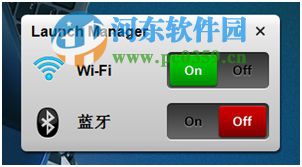
界面二:
开启状态:
关闭状态:
Windows 8:
目前Windows 8和Windows 8.1 的机型,直接按住Fn键再按F3只能开启和关闭飞行模式,无法开关无线功能

下面我们来看一下win8的无线开启方式:
1、

2、
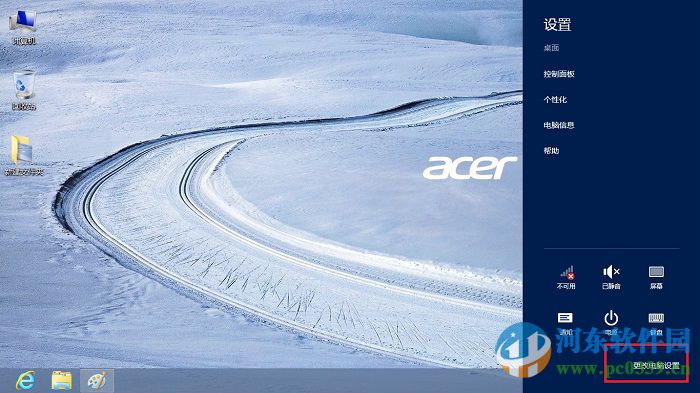
3、
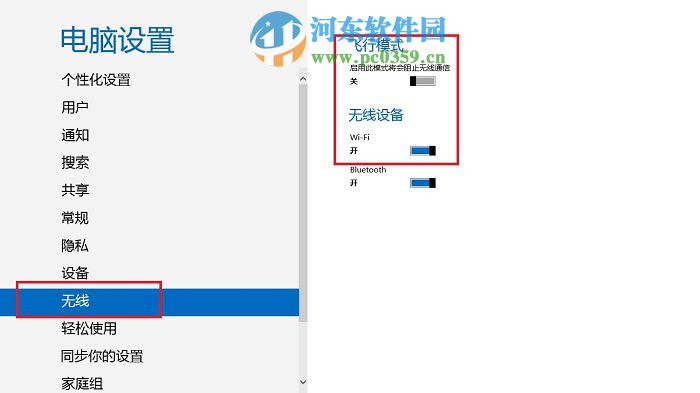
当然不排除您的无线图标是看不到的状态如图所示:

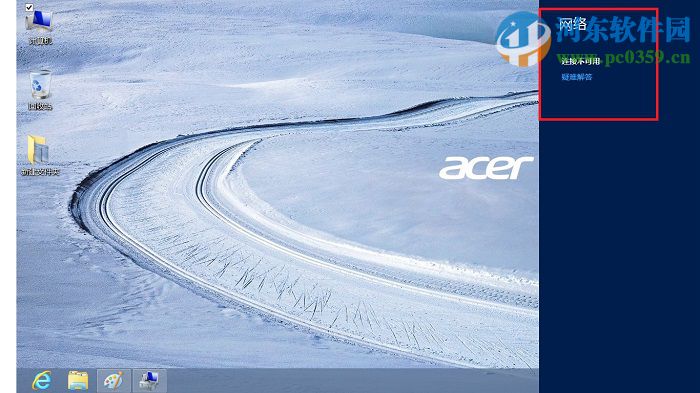
那这个时候需要麻烦您右击'计算机',选择'管理'

进入后选择'设备管理器',这个时候可以看到'网络适配器'的选项,此选项下面就可以确认您机器的无线网卡驱动是否是正常的,若是在此选项下面检测不到无线网卡驱动则需麻烦您送至服务站检测!
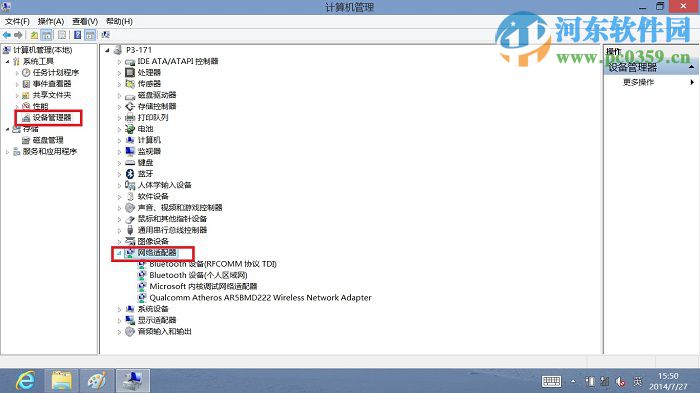
如图所示,本机无线网卡驱动出现下箭头,证明您的无线网卡被禁用,需要麻烦您右击此驱动选择'启用'即可,
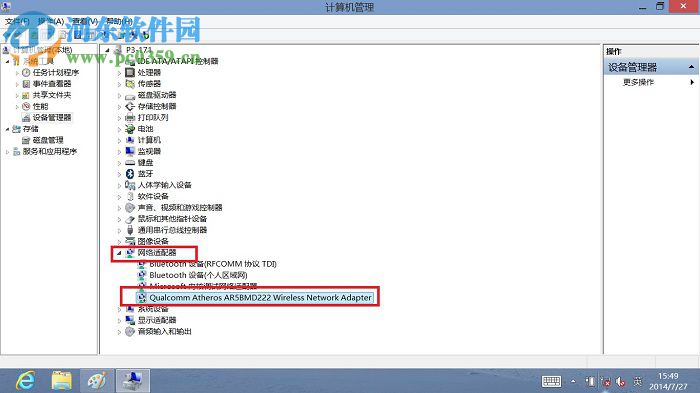
若是您的机器无线图标出现如图所示的情况:
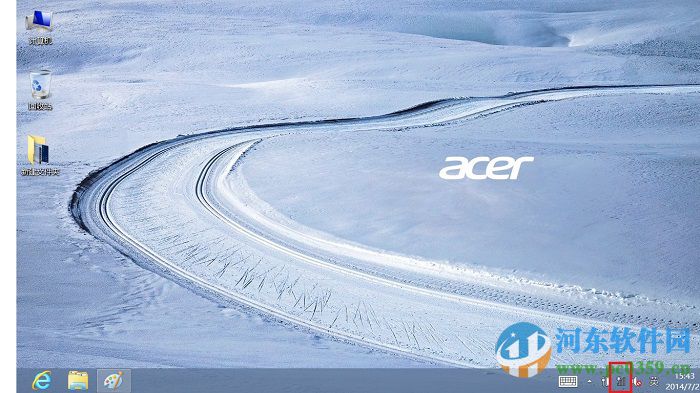
那需要您进入设备管理器下面查看无线网卡的驱动是否是正常的,如图所示,若是在'设备管理器'下面出现'网络控制器'的中文即为您机器的无线网卡驱动出现问题。那需要麻烦您登陆Acer官网根据您笔记本的型号和系统更新相对应的无线网卡驱动!
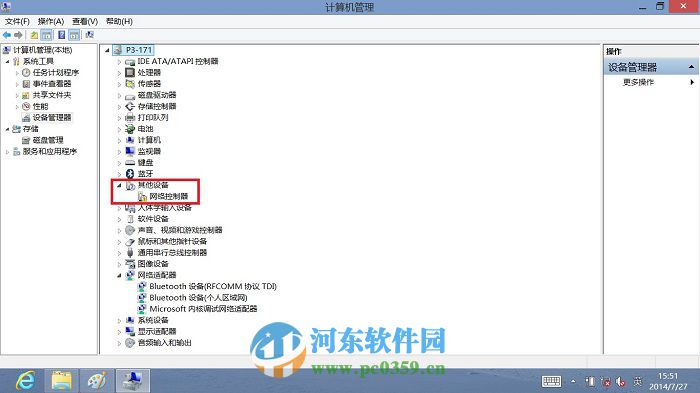
电脑的IP地址被修改也会导致连不上无线网的情况发生(根据路由器设定规则而定,一般为自动获取ip地址,方法如下:

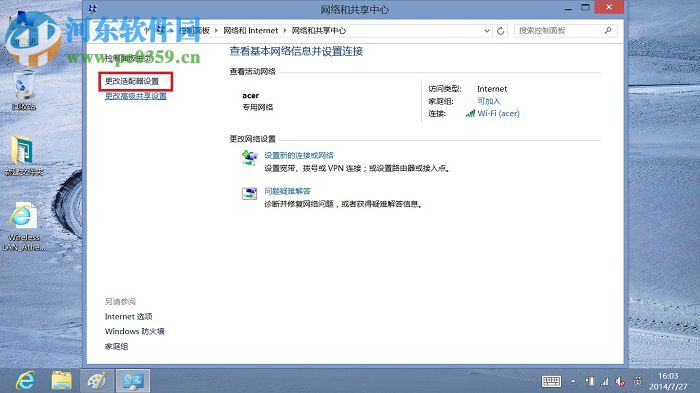
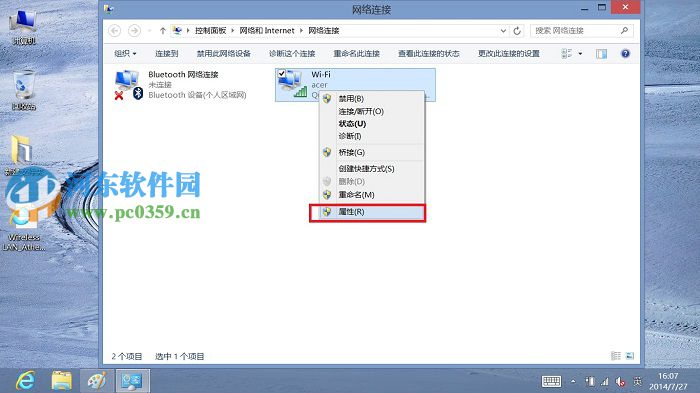
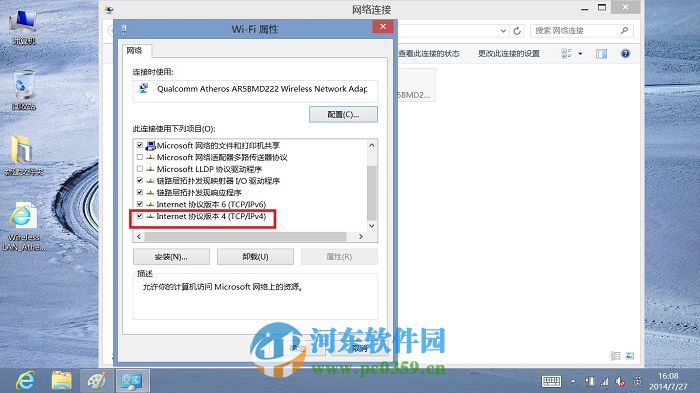
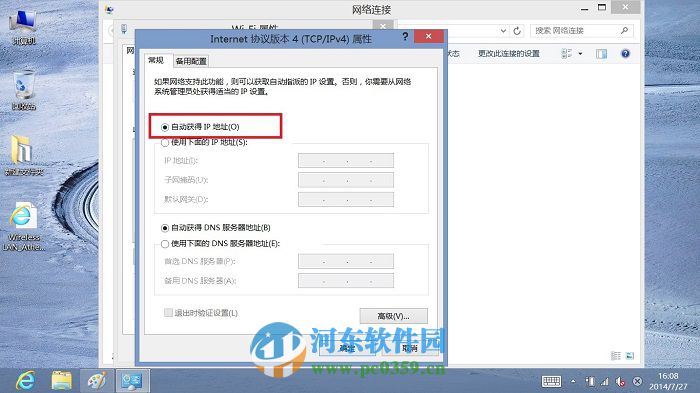
若是到此您的机器还是无法上网的话,您可以尝试检测路由器方面的设置,如重置路由器点
若是您是企业单位,不排除是网络管理员对某些网络阻止访问(如MAC地址过滤,防火墙限制等)请与网络管理员联系获得帮助
相关文章:
1. Win11 Build预览版25276怎么启用新版文件管理器?2. 虚拟机如何安装Windows 11系统?用虚拟机安装Windows 11方法配置教程3. 如何安装win10和win11双系统?win10和win11双系统安装详细教程4. Win11正式版发布时间是什么时候?Win11正式版发布时间详细介绍5. Win10电脑重置键盘之后应该怎么设置?6. Debian怎么更换背景? Debian11 Mate设置桌面背景的技巧7. uos截图保存在哪? UOS设置截图图片保存位置的技巧8. 统信UOS系统怎么禁止窗口特效? 统信关闭窗口特效的技巧9. 微软宣布将在1月10日结束对Win7/8/8.1版Edge浏览器的支持10. Win10为什么按f5刷新不了页面?按f5刷新不了页面的解决方法

 网公网安备
网公网安备